Зміна параметрів кроку запиту (power query)
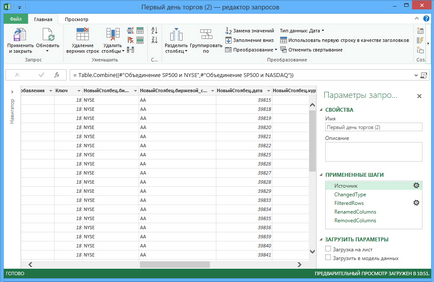
Додавання кроку запиту
Існує два способи додати крок в запит.
Використання області Параметри запиту
В області Параметри запиту в списку застосування КРОКИ клацніть крок запиту.
Після виконання кроку запиту, який обробляє дані, крок запиту додається під обраним кроком запиту. Додаткові відомості про те, як змінити форму даних, див. У статті Форма даних.
Використання формули
При необхідності клацніть крок запиту в області Кроки. Крок запиту додається після обраного кроку.
Натисніть піктограму формули () зліва від рядка формул.
Нову формулу при їх створенні в формі =
Введіть нову формулу у вигляді = Класс.Функція (крок [, інші параметри]).
Наприклад, припустимо, що у вас є таблиця зі стовпцем "Пол" і ви хочете додати стовпець зі значенням "Пані" або "Пан" (в залежності від статі людини). Для цього потрібно використовувати формулу = Table.AddColumn (<шаг>, "Звернення", each if [Пол] = "Ж" then "Пані" else "Пан")
Примітка: Коли ви додаєте крок запиту, в наступних кроках може виникнути помилка. Вона видається, якщо новий крок змінює поля, такі як імена стовпців, які використовуються в будь-якому з наступних кроків.
зміна кроку
Існує два способи змінити існуючий крок.
Використання області Параметри запиту
В області застосування КРОКИ клацніть крок, який ви хочете змінити.
Клацніть значок шестерні () або клацніть правою кнопкою миші і виберіть команду Змінити параметри.
У діалоговому вікні для обраного кроку змініть значення.
Натисніть кнопку ОК.
Використання рядка формул
В області застосування КРОКИ клацніть крок, який ви хочете змінити.
У рядку формул змініть значення у формулі. Додаткові відомості про формули Power Query см. В статті Формули Power Query.
видалення кроку
Натисніть піктограму () зліва від кроку, який ви хочете видалити, або використовуйте команду.
Клацніть крок правою кнопкою миші і виберіть Видалити або Видалити до кінця.
Зміна порядку кроків
Ви можете перемістити крок вгору або вниз в області Кроки. При зміні позиції кроку в області Кроки один або декілька з кроків можуть виконуватися неправильно. Після зміни порядку кроків переконайтеся, що всі кроки працюють належним чином.
Переміщення кроку вгору або вниз в області Кроки
В області Кроки клацніть крок, який ви хочете перемістити.
У контекстному меню виберіть команду Перемістити вгору або Перемістити вниз для переміщення обраного кроку на одну позицію вгору або вниз за списком.
Примітка: Щоб перемістити крок на кілька позицій, повторіть ці дії. Коли крок знаходиться у верхній або нижній частині списку, одна з команд переміщення недоступна.